Gründe und Lösungen für verstümmelte HTML-Webseiten
Vorwort: Bei der Verwendung von HTML + CSS für das Webseitenlayout treten beim Durchsuchen von Webseiten häufig verschiedene verstümmelte Probleme auf. Wenn wir dieses Problem lösen wollen, müssen wir zunächst die Ursache des Problems verstehen. In diesem Artikel werden die verschiedenen Ursachen und Lösungen für alle analysiert. Jeder ist herzlich eingeladen, unten einen Kommentar abzugeben, vielen Dank!
Empfohlene Video-Tutorials: HTML-Tutorial
Eins, Ursachen für verstümmelte Zeichen
1. Wenn der Quellcode der Webseite von gbk geschrieben wurde und der Text im Inhalt von utf-8 geschrieben wurde, dann, wenn Sie den Browser öffnen Dieses Mal wird verstümmelter HTML-Code angezeigt. Im Gegenteil, es werden auch verstümmelte Zeichen angezeigt.
2, die HTML-Webseitenkodierung ist gbk, aber das Programm ruft den in utf-8 kodierten Inhalt aus der Programmbibliothek ab, was ebenfalls zu verstümmelten Zeichen bei der Kodierung führt.
3. Der Browser kann die Codierung der Webseite nicht automatisch erkennen, was dazu führt, dass die Webseite verstümmelt wird.
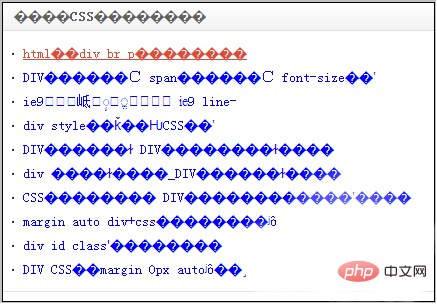
2. Methoden zum Lösen verstümmelter Zeichen
Die erste: HTML-Webseiten-Quellcode-Kodierung und Chinesische Schriftzeichen Die Eingabekodierung ist unterschiedlich.
Lösung: Verwenden Sie professionelle Bearbeitungssoftware, um HTML-Webseiten zu schreiben. Zum Beispiel DW.Versuchen Sie, nicht direkt mit Notepad zu schreiben.
Der zweite Typ : Die Codierung der Webseiteneinstellungen ist gbk, das Codierungsformat der Datenbankspeicherdaten ist jedoch UTF-8. Zu diesem Zeitpunkt fragt das Programm die anzuzeigenden Datenbankdaten ab die Daten und transkodiert sie.
Zum Beispiel:
mysql_query("SET NAMES 'UTF-8'") //将查询数据转码为UTF-8 Dann vergessen Sie beim Erstellen einer Webseite nicht den folgenden Inhalt:
<meta http-equiv="Content-Type" content="text/html"; charset="utf-8" />
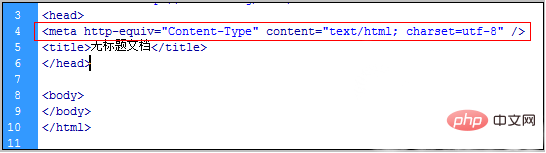
Dritte Kategorie: Der Browser verursacht verstümmelte Zeichen
Dies wird normalerweise dadurch verursacht, dass die Webseite die meta charset-Kodierung nicht einstellt. Daher kann der Browser den Standardkodierungstyp Ihrer Webseite nicht erkennen.
Lösung:
1 Wenn die Webseite beim Durchsuchen unleserlich ist, suchen Sie im Browser nach dem Menü zum Konvertieren der Codierung.
2 Wenn Sie Ihre eigene Webseite entwickeln, müssen Sie der Webseite das Codierungs-Tag meta charset hinzufügen.
<meta http-equiv="Content-Type" content="text/html";charset="UTF-8" />
Wenn die Konvertierung nicht durch Hinzufügen des Codierungs-Tags meta charset im Notepad abgeschlossen wird, führt dies auch zu verstümmelten Zeichen. Dies liegt daran, dass nach dem direkten Hinzufügen oder Ändern des Codierungsformats im Notepad das entsprechende Der Inhalt des HTML-Hypertextdokuments ändert sich nicht durch das Hinzufügen oder Ändern des Codierungsformats. Zu diesem Zeitpunkt ist eine echte Transcodierung erforderlich. Daher ist es am besten, den Code mit professioneller Entwicklungssoftware zu schreiben.
Weitere praktische HTML-Tutorials: HTML-Praktisches
Das obige ist der detaillierte Inhalt vonGründe und Lösungen für verstümmelte HTML-Webseiten. Für weitere Informationen folgen Sie bitte anderen verwandten Artikeln auf der PHP chinesischen Website!

Heiße KI -Werkzeuge

Undresser.AI Undress
KI-gestützte App zum Erstellen realistischer Aktfotos

AI Clothes Remover
Online-KI-Tool zum Entfernen von Kleidung aus Fotos.

Undress AI Tool
Ausziehbilder kostenlos

Clothoff.io
KI-Kleiderentferner

Video Face Swap
Tauschen Sie Gesichter in jedem Video mühelos mit unserem völlig kostenlosen KI-Gesichtstausch-Tool aus!

Heißer Artikel

Heiße Werkzeuge

Notepad++7.3.1
Einfach zu bedienender und kostenloser Code-Editor

SublimeText3 chinesische Version
Chinesische Version, sehr einfach zu bedienen

Senden Sie Studio 13.0.1
Leistungsstarke integrierte PHP-Entwicklungsumgebung

Dreamweaver CS6
Visuelle Webentwicklungstools

SublimeText3 Mac-Version
Codebearbeitungssoftware auf Gottesniveau (SublimeText3)

Heiße Themen
 So lösen Sie verstümmelte Wortseitenzahlen
Jun 25, 2023 pm 03:23 PM
So lösen Sie verstümmelte Wortseitenzahlen
Jun 25, 2023 pm 03:23 PM
Lösung für verstümmelte Word-Seitenzahlen: 1. Öffnen Sie das Word-Dokument und klicken Sie auf die Option „Datei“ in der oberen linken Ecke. 2. Wählen Sie die Option „Mehr“ und klicken Sie dann auf die Schaltfläche „Optionen“. 3. Wählen Sie „Erweitert“. 4. Suchen Sie unter „Dokumentinhalt anzeigen“ nach „Feldcodes anzeigen“, entfernen Sie das Häkchen vor und klicken Sie auf „OK“, um zur Startseite zurückzukehren.
 So lösen Sie verstümmelte chinesische Zeichen unter Linux
Feb 21, 2024 am 10:48 AM
So lösen Sie verstümmelte chinesische Zeichen unter Linux
Feb 21, 2024 am 10:48 AM
Das verstümmelte Linux-Chinesisch-Problem ist ein häufiges Problem bei der Verwendung chinesischer Zeichensätze und Kodierungen. Verstümmelte Zeichen können durch falsche Dateikodierungseinstellungen, nicht installiertes oder eingestelltes Systemgebietsschema, Konfigurationsfehler bei der Terminalanzeige usw. verursacht werden. In diesem Artikel werden mehrere gängige Problemumgehungen vorgestellt und spezifische Codebeispiele bereitgestellt. 1. Überprüfen Sie die Dateikodierungseinstellung. Verwenden Sie den Dateibefehl im Terminal, um die Kodierung der Datei anzuzeigen: file-ifilename
 So lösen Sie verstümmelten Tomcat-Startcode
Dec 26, 2023 pm 05:21 PM
So lösen Sie verstümmelten Tomcat-Startcode
Dec 26, 2023 pm 05:21 PM
Lösungen für den verstümmelten Start von Tomcat: 1. Ändern Sie die Konfigurationsdatei von Tomcat. 3. Ändern Sie die Codierung des Befehlszeilenfensters. 5. Überprüfen Sie die Projektcodierung Datei; 7, versuchen Sie es mit anderen Lösungen. Detaillierte Einführung: 1. Ändern Sie die conf-Konfigurationsdatei von Tomcat, öffnen Sie das conf-Verzeichnis von Tomcat, suchen Sie die Datei „logging.properties“ usw.
 So lösen Sie das Problem verstümmelter chinesischer Zeichen in Windows 10
Jan 16, 2024 pm 02:21 PM
So lösen Sie das Problem verstümmelter chinesischer Zeichen in Windows 10
Jan 16, 2024 pm 02:21 PM
Im Windows 10-System sind verstümmelte Zeichen häufig. Der Grund dafür ist häufig, dass das Betriebssystem einige Zeichensätze nicht standardmäßig unterstützt oder dass ein Fehler in den eingestellten Zeichensatzoptionen vorliegt. Um das richtige Medikament zu verschreiben, analysieren wir im Folgenden die tatsächlichen Betriebsabläufe im Detail. So lösen Sie verstümmelten Windows 10-Code: 1. Öffnen Sie die Einstellungen und suchen Sie nach „Zeit und Sprache“. 2. Suchen Sie dann nach „Sprache“. 3. Suchen Sie nach „Spracheinstellungen verwalten“. 4. Klicken Sie hier auf „Regionale Systemeinstellungen ändern“. 5. Überprüfen Sie, wie gezeigt, und klicken Sie Stellen Sie einfach sicher.
 Was tun, wenn Linux TTY verstümmelte chinesische Zeichen enthält?
Mar 16, 2023 am 09:20 AM
Was tun, wenn Linux TTY verstümmelte chinesische Zeichen enthält?
Mar 16, 2023 am 09:20 AM
Lösung für verstümmelte chinesische Zeichen in Linux tty: 1. Laden Sie die Schriftart fbterm über den Befehl „sudo apt-get install fbterm“ herunter. 2. Führen Sie den Befehl „sudo fbterm“ aus. 3. Ändern Sie die Schriftart und -größe in „font-names“. =Ubuntu Mono-Schriftgröße = 14 Zoll ist ausreichend.
 So lösen Sie das Problem verstümmelter Zeichen in Win11-Systemdokumenten
Jun 29, 2023 pm 06:29 PM
So lösen Sie das Problem verstümmelter Zeichen in Win11-Systemdokumenten
Jun 29, 2023 pm 06:29 PM
Wie kann das Problem verstümmelter Textdokumente in Win11 gelöst werden? Wenn viele Benutzer das Win11-System verwenden, sind Textdokumente verstümmelt und können nicht normal gelesen werden. Viele Freunde wissen nicht, wie sie dieses Problem lösen können. Tatsächlich ist diese Methode nicht schwierig. Im Folgenden hat der Herausgeber die Schritte zur Lösung des Problems verstümmelter Windows 11-Systemdokumente zusammengestellt. Schritte zum Auflösen verstümmelter Windows 11-Systemdokumente: 1. Öffnen Sie zunächst die Systemsteuerung von Win11, geben Sie „Systemsteuerung“ in das Suchfeld unten ein und klicken Sie auf „Suchen“, um die Systemsteuerung aufzurufen. 2. Nachdem Sie das Panel betreten haben, suchen Sie die Uhr und den Bereich, klicken Sie zum Betreten und klicken Sie dann auf die Bereichsoption. 3. Klicken Sie nach der Eingabe auf das Verwaltungsfeld und dann auf „Regionale Einstellungen des Systems ändern“.
 So lösen Sie verstümmelte Filezilla-Zeichen
Nov 20, 2023 am 10:16 AM
So lösen Sie verstümmelte Filezilla-Zeichen
Nov 20, 2023 am 10:16 AM
Zu den Lösungen für verstümmelte Filezilla-Zeichen gehören: 1. Überprüfen Sie die Datei selbst. 3. Überprüfen Sie die Serverkonfiguration. 6. Überprüfen Sie, ob es Netzwerkprobleme gibt . Suchen Sie technischen Support. Um das Problem der verstümmelten FileZilla-Zeichen zu lösen, müssen Sie von mehreren Aspekten ausgehen, schrittweise die Ursache des Problems untersuchen und entsprechende Maßnahmen ergreifen, um es zu beheben.
 Bearbeitungsmethode zur Lösung des Problems verstümmelter Zeichen beim Öffnen von DLL-Dateien
Jan 06, 2024 pm 07:53 PM
Bearbeitungsmethode zur Lösung des Problems verstümmelter Zeichen beim Öffnen von DLL-Dateien
Jan 06, 2024 pm 07:53 PM
Wenn viele Benutzer Computer verwenden, werden sie feststellen, dass es viele Dateien mit der Endung dll gibt, aber viele Benutzer wissen nicht, wie man solche Dateien öffnet. Wer es wissen möchte, schaut sich bitte die folgenden Details an So öffnen und bearbeiten Sie DLL-Dateien: 1. Laden Sie eine Software namens „Exescope“ herunter, laden Sie sie herunter und installieren Sie sie. 2. Klicken Sie dann mit der rechten Maustaste auf die DLL-Datei und wählen Sie „Ressourcen mit Exescope bearbeiten“. 3. Klicken Sie dann im Popup-Fehlerfeld auf „OK“. 4. Klicken Sie dann im rechten Bereich auf das „+“-Zeichen vor jeder Gruppe, um den darin enthaltenen Inhalt anzuzeigen. 5. Klicken Sie auf die DLL-Datei, die Sie anzeigen möchten, klicken Sie dann auf „Datei“ und wählen Sie „Exportieren“. 6. Dann können Sie






